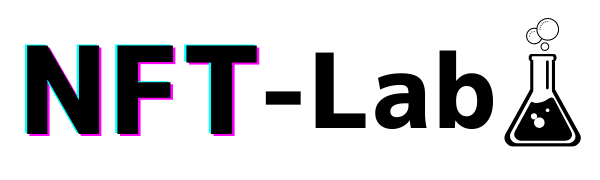- MeatMask(メタマスク)の使い方を知りたい!
- MetaMaskって何?
- 画像付きの解説で設定をすすめたい。
- トークンやネットワークの追加方法は?
この記事では以上のような悩みを解決できる記事となっています。
イーサリアム系WebウォレットのMetaMask(メタマスク)は、NFTに関わらず多くの人が利用していますね。
今回はMetaMaskの概要から使い方、導入方法、ETHの追加方法などのMetaMaskに関わるほとんどの情報をまとめました!
この記事を読むことでMetaMaskに関する知識や使い方を理解できて、使いこなすことができますよ!
まずは「MetaMask(メタマスク)とは」からみていきましょう!
↓その他の仮想通貨取引所はこちらで紹介しています↓
MetaMask(メタマスク)とは
MetaMaskは仮想通貨ウォレットとなっており、イーサリアムや関連するトークンを管理できます。
簡単に追加できて、管理しやすいことから多くのユーザーが使っているんですよ!
NFTの多くがイーサリアムで作られているため、NFTや付随するサービスを使う際はMetaMaskが必須となりますね。
イーサリアム系ウォレット
MetaMaskは仮想通貨ウォレットの中でもイーサリアム系ウォレットとなります。
イーサリアムは優れたブロックチェーンであり、NFTや金融、ゲームに使われているんですよ!
それぞれのサービスを使うのにMetaMaskが必要である場合が大半です。
また、イーサリアム(ETH)以外にも、SLPやLPTなどのイーサリアムに関連したトークンも管理できます。
NFTとイーサリアムの関係は?イーサリアムでNFTが買えるマーケットを知りたい!イーサリアムでNFTを作るときの注意点は?このような悩みを解決できる記事となっています!多くのNFTコンテンツがイーサリアムで取引がされており[…]
Google chromeの拡張機能
MetaMaskはGoogle Chromeの拡張機能となっています。
Google Chromeのウェブストアから簡単に追加できるんですね!
他にMetaMaskに対応しているブラウザは、FireFox、Opera、Braveのみとなっています。
以下のリンクからGoogle Chromeに追加できるので、追加してみましょう!
スマートフォン用のアプリがある
ブラウザのMetaMaskを追加したら、スマホアプリを使ってアカウントを管理できます。
NFTの閲覧はスマホアプリでしか見れないこともあるので、インストールしましょう!
パソコンを起動しなくても、見れるのは便利ですね。
MetaMask(メタマスク)の特徴4つ
MetaMaskの特徴を4つ紹介します!
特徴を押さえて、MetaMaskへの理解を深めましょう!
MetaMask(メタマスク)の特徴4つ
- 簡単に追加・操作できる
- NFTサービスとの接続
- ETHやイーサリアムトークンをまとめて管理できる
- Defiのサービスを利用できる
特徴1:簡単に追加・操作できる
簡単に追加、操作ができるのが特徴です。
なぜなら日本語対応しており、英語が苦手な日本人でも安心して使えるからです。
初めて仮想通貨に触れる人でも機能になれやすいんですね。
記事の後半でMetaMaskの導入方法やイーサリアムの追加方法を紹介しているので参考にしてください!
特徴2:NFTサービスとの接続
MetaMaskがあることでOpenSeaやAxie InfinityなどのNFTサービスに接続できます!
多くのNFTマーケットプレイスやゲームはイーサリアムのブロックチェーンを利用しているからです。
NFTマーケットプレイスやNFTゲームについては以下の記事で紹介しています。
NFTマーケットプレイスってどんな種類あるの?日本のNFTマーケットプレイスを知りたい!NFTマーケットプレイスを使うときの注意点って?以上の悩みを解決できる記事となっています。近年話題になっているNFTを取引できるNFT[…]
NFTゲームってなんだろう?オススメのNFTゲームは?NFTゲームで稼ぐことができるって本当?このような悩みを解決できる記事となっています!NFTゲームはNFTの分野の中でも古くからあるもので海外では多くの人がプレイしてい[…]
特徴3:ETHやイーサリアムトークンをまとめて管理できる
ETHやイーサリアムに関連するトークンを管理できます。
先ほど紹介した通り、MetaMaskはイーサリアム系のウォレットだからです。
例えばイーサリアムのセカンドレイヤーであるPolygonネットワークの追加やトークンも扱えるんですよ!
NFTもイーサリアムのERC-721という規格で作られているので、MetaMaskで管理できます。
【関連記事】
→【必見】NFTのデメリットとメリットを一挙に紹介!
→NFTと仮想通貨の違いは何?NFT関連の仮想通貨や違いを紹介
特徴4:Defiのサービスを利用できる
MetaMaskがあれば、「DeFi」のサービスを利用することもできます。
DeFiとは分散型金融システムのことで、普段使っている金融サービスをブロックチェーンで管理します。
DeFiには中央管理者が存在せず、すべての取引記録がブロックチェーン上に記録されているため、コストやリスクを抑えることが可能です。
DeFiはとても注目されているサービスなので、NFTから興味持った人は挑戦してみましょう!
MetaMaskの追加・設定3STEP
MetaMaskの概要と特徴を理解したらMetaMaskをブラウザに追加していきましょう!
ここでは全ての工程に画像をつけて解説するので、こちらの記事を確認しながら設定してください。
MetaMaskの追加・設定3STEP
- Google ChromeのストアからMetaMaskを追加する
- パスワードの設定
- リカバリーフレーズの確認
Google ChromeのストアからMetaMaskを追加する
こちらのボタンからGoogle ChromeのMetaMaskの追加画面に移ることができます。
右上の「Chromeに追加」からMetaMaskに追加できます。
確認のポップアップが出るので、「拡張機能を追加」を選択します。
パスワードの設定
拡張機能に追加するとMetaMaskが起動して上のような画面になるので「開始」を選択します。
この画面では、初めてMetaMaskを作る方は右側の「ウォレットの作成」を選択しましょう!
その後にパスワード設定が求められるので、8字以上のパスワードを設定しましょう!
パスワードと使用条件を確認して同意したら、「作成」を選択します。
リカバリーフレーズの確認
リカバリーフレーズの確認を行う前に、ウォレットの保護についての動画があるので確認しましょう。
「次へ」を選択したらリカバリーフレーズの確認を行なっていきます。
この秘密の言葉(リカバリーフレーズ)は後で確認されるのでメモしておきましょう!
リカバリーフレーズは誰にも教えないようにしましょう!
このフレーズを知っていると誰でもアカウントにログインできるからです。
過去に教えてしまった人が資金を全て抜き取られる事件も発生しました。
もう一度言います。絶対に誰にもリカバリーフレーズを教えないようにしてくださいね!!
メモを取ったら「次へ」を選択しましょう!
ここでは先ほどメモしたリカバリフレーズを記入します。
黒帯で隠しているのは単語で、リカバリーフレーズの語順で選択していきます。
同じ文章になって「確認」を選択したら、MetaMaskの設定が完了します!お疲れ様です!
MetaMaskにイーサリアムを追加する方法
ここではイーサリアムをMetaMaskに追加する方法を解説します!
ここで紹介する方法を参考にして、イーサリアムを追加してください!
MetaMaskにイーサリアムを追加する方法
- 仮想通貨口座を開設する
- イーサリアムを購入する
- MetaMaskのアドレスにイーサリアムを送金する
1.仮想通貨口座を開設する
まずはイーサリアムを得るために仮想通貨口座を開きましょう!
まだ口座を持っていない方はCoincheck(コインチェック)がオススメですよ!
2.イーサリアムを購入する
仮想通貨取引所の口座を開設したら、ETH(イーサリアム)を購入しましょう。
Coincheckとbitbankでの仮想通貨取引所での購入方法は以下の記事で紹介しているので、もしわからなければ参考にしてください。
Coincheckで仮想通貨を買う方法 Coincheckからメタマスクに送金する方法以上のことがわかる記事となっています。この記事ではコインチェック(Coincheck)の使い方をPC版とモバイル版で分け[…]
bitbank(ビットバンク)の使い方を知りたい! bitbankで初めて仮想通貨を購入するけど心配 bitbankからメタマスクに送金するには?以上のような悩みを解決できる気となっています。この記事で紹[…]
3.MetaMaskにイーサリアムを送金する
イーサリアムを購入できたらMetaMaskに送金していきましょう!
MetaMaskに送金するにはMetaMaskのアドレスが必要になります。
アカウント名にカーソルを合わせてクリックするとコピーできるので、コピーしたアドレスを各仮想通貨取引所の送信先に貼り付けます。
また送金方法がわからない、送信先ラベルの設定が不安な方は先ほど紹介した、bitbankと Coincheckの記事を参考にしてください。
Coincheckで仮想通貨を買う方法 Coincheckからメタマスクに送金する方法以上のことがわかる記事となっています。この記事ではコインチェック(Coincheck)の使い方をPC版とモバイル版で分け[…]
bitbank(ビットバンク)の使い方を知りたい! bitbankで初めて仮想通貨を購入するけど心配 bitbankからメタマスクに送金するには?以上のような悩みを解決できる気となっています。この記事で紹[…]
MetaMaskの使い方4つ
MetaMask(メタマスク)の使い方4つを紹介します!
以下4つの中でしたい操作を見つけて参考にしてくださいね!
MetaMaskの使い方4つ
- 送金
- スワップ
- ネットワークの追加
- トークンの追加
使い方1:送金
MetaMaskにあるETHやその他のトークンをBINANCEなどの海外取引所や他のMetaMaskに送金したい時は上の画像のように操作を行います。
まずMetaMaskを開いたら「送金」を選択して、送金先のアドレスを記入します。
アドレスはそれぞれの取引所の「入金」カテゴリーから発行できますね。
記入したら一番右のような画面になるので、「アセット」には送金したい仮想通貨を選択、「金額」には送金したい分の金額を記入します。
「次へ」を押すと、別画面でガス代と総合金額が確認されるので、認証したら送金が実行されますよ!
使い方2:スワップ
MetaMaskではトークンのスワップ(ETH→AXSのように他のトークンに変えること)ができます。
MetaMaskを開いたら「スワップ」を選択して、持っている仮想通貨(トークン)をスワップ元として選択して、スワップ先に交換したいトークンを選択します。
交換したいトークンがない場合はこの後紹介する『使い方4:トークンの追加』を参考にしてください。
MetaMask上の交換はガス代が高かったり、不利なレートでスワップされてしまうことも多いので、uniswapなどのサービスを使ってスワップすることが多いですね!
使い方3:ネットワークの追加
イーサリアムメインネットワーク以外のネットワークを使いたい時もあると思います。
例えば、イーサリアムのセカンドレイヤーであるPolygonネットワークを使いたい場合は「カスタムRPC」から追加する必要がありますね。
「イーサリアムメインネット」を選択すると、ネットワーク一覧が表示されます。
もし自分の使いたいネットワークがない時は「カスタムRPC」から追加しましょう!
以下の記事ではPolygonネットワークを追加している過程を見ることができますよ。
NFTに活用されているPolygon/MATICって何? 欲しいNFTがPolygonだった!どうやってETHを移すんだろう PolygonにETHをブリッジしようとしたらガス代が高すぎる!どうすればいい?以上のような悩み[…]
使い方4:トークンの追加
デフォルトのMetaMaskだとETHしかトークン一覧に表示されません。
なのでトークン一覧の下にある「import tokens」から追加する必要があります!
検索でトークン名を調べるとほとんどのトークンが出てきますが、もしない場合はカスタムトークンから追加しましょう。
カスタムトークンのコントラクトアドレスやシンボルは追加したいトークンの名前で検索かければ出てきますね。
MetaMask(メタマスク)で仮想通貨の購入が可能に!
2022年3月のアップデートでApple Pay経由でMetaMask上で仮想通貨の購入が可能になりました。
これによって仮想通貨口座への入金が銀行振り込みで時間がかかっていた。。。って人でも簡単に早く購入ができるようになります。
しかしクレジットやデビットカード経由で手数料や、通貨の価格が若干割高なので、費用を抑えて仮想通貨購入した人には不向きですね。
仮想通貨口座をまだ持っていない人はコインチェックをオススメします!
MetaMask(メタマスク)は複数のPCで使うことが可能
結論、MetaMask(メタマスク)は複数のPCで使うことができます。
稀に「複数のPCでは使えない!」という旨のツイートや記事を見かけますが、問題なく使えるので安心してくださいね。


MetaMask(メタマスク)を複数のパソコンで共有したい!Macにあるメタマスク をWindowsでも使え雨量にするには?2台目のパソコンにMetaMask(メタマスク )を追加したい!上記のような悩みを解決できる記事です![…]
【まとめ】MetaMask(メタマスク)を使いこなそう!
上記で紹介した「MetaMaskの使い方4つ」を覚えておけば、MetaMaskで困ったときにすぐに解決できるようになります。
多くのサービスと連携ができるMetaMaskをこれを機に使ってみましょう!